
ತಿಳಿಯಲು ಸ್ಪರ್ಶಿಸಿ Chrome ನಲ್ಲಿ ಗುಂಪು ಟ್ಯಾಬ್ಗಳ ಗ್ರಿಡ್ ವೀಕ್ಷಣೆಯನ್ನು ನಿಷ್ಕ್ರಿಯಗೊಳಿಸುವುದು ಹೇಗೆ ಮತ್ತು ಅದು ಕಳೆದ ವಾರ ಹೆಚ್ಚು ಸ್ಥಾಪಿತ ಮತ್ತು ಬಳಸಿದ ವೆಬ್ ಬ್ರೌಸರ್ಗಳ ಅತ್ಯುತ್ತಮ ನವೀನತೆಗಳಲ್ಲಿ ಒಂದಾಗಿದೆ.
ನಿನಗೆ ಗೊತ್ತು, ಮತ್ತು ದಿನಗಳ ಹಿಂದೆ ಅವುಗಳನ್ನು ಹೇಗೆ ಬಳಸುವುದು ಎಂಬುದರ ಕುರಿತು ನಾವು ಮಾತನಾಡಿದ್ದೇವೆ, ದೊಡ್ಡ ಜಿ ರಚಿಸಿದ ಬ್ರೌಸರ್ ಟ್ಯಾಬ್ ಬಟನ್ ಮೇಲೆ ನಾವು ಕ್ಲಿಕ್ ಮಾಡಿದಾಗಲೆಲ್ಲಾ ಉತ್ಪತ್ತಿಯಾಗುವ ಹೊಸ ಗ್ರಿಡ್ ವೀಕ್ಷಣೆಯಿಂದ ಹಲವಾರು ಗುಂಪುಗಳನ್ನು ಗುಂಪು ಮಾಡಲು ಟ್ಯಾಬ್ಗಳು ನಮಗೆ ಅವಕಾಶ ಮಾಡಿಕೊಡುತ್ತವೆ.
ಗುಂಪು ಮಾಡಿದ ಟ್ಯಾಬ್ ಗ್ರಿಡ್ ವೀಕ್ಷಣೆಯನ್ನು ಹೇಗೆ ನಿಷ್ಕ್ರಿಯಗೊಳಿಸುವುದು
ಮತ್ತೆ ಹೇಗೆ ಖಂಡಿತವಾಗಿಯೂ ಈ ಹೊಸ ಇಂಟರ್ಫೇಸ್ನೊಂದಿಗೆ ಕೆಲವರು ಭ್ರಮನಿರಸನಗೊಂಡಿದ್ದಾರೆ ರೆಪ್ಪೆಗೂದಲುಗಳಿಗಾಗಿ, ಮತ್ತು ನೀವು ಹಿಂದಿನದಕ್ಕೆ ಹಿಂತಿರುಗಲು ಬಯಸುತ್ತೀರಿ, ಇಲ್ಲಿ ನಾವು ಈ ಟ್ರಿಕ್ನೊಂದಿಗೆ ಹೋಗುತ್ತೇವೆ ಅದು ನಿಮ್ಮ ಜೀವವನ್ನು ಉಳಿಸುತ್ತದೆ:
- Chrome ನಲ್ಲಿ, ನಾವು URL ವಿಳಾಸ ಸಾಮಾನ್ಯವಾಗಿ ಹೋಗುವ ನ್ಯಾವಿಗೇಷನ್ ಬಾರ್ಗೆ ಹೋಗುತ್ತೇವೆ ನಮ್ಮ ನೆಚ್ಚಿನ ಸೈಟ್ಗೆ ನ್ಯಾವಿಗೇಟ್ ಮಾಡಲು
- ಈಗ ನಾವು ಈ ಕೆಳಗಿನ ಪಠ್ಯವನ್ನು ನ್ಯಾವಿಗೇಷನ್ ಬಾರ್ನಲ್ಲಿ ಅಂಟಿಸಲು ನಕಲಿಸಬೇಕಾಗಿದೆ:
chrome: // flags

- ಈಗ ಹುಡುಕಾಟ ಕ್ಷೇತ್ರದಲ್ಲಿ ನಾವು ಟೈಪ್ ಮಾಡಬೇಕು:
ಗ್ರಿಡ್
- ಎಲ್ಲಾ ಫಲಿತಾಂಶಗಳಲ್ಲಿ ನಾವು «ಟ್ಯಾಬ್ ಗ್ರಿಡ್ ವಿನ್ಯಾಸವನ್ನು ಕಂಡುಹಿಡಿಯಬೇಕು
- ನಿಮ್ಮ ಬಲಭಾಗದಲ್ಲಿರುವ ಡ್ರಾಪ್-ಡೌನ್ ಬಟನ್ ಕ್ಲಿಕ್ ಮಾಡಿ
- Y ಪಟ್ಟಿಯಿಂದ "ನಿಷ್ಕ್ರಿಯಗೊಳಿಸಲಾಗಿದೆ" ಆಯ್ಕೆಮಾಡಿ
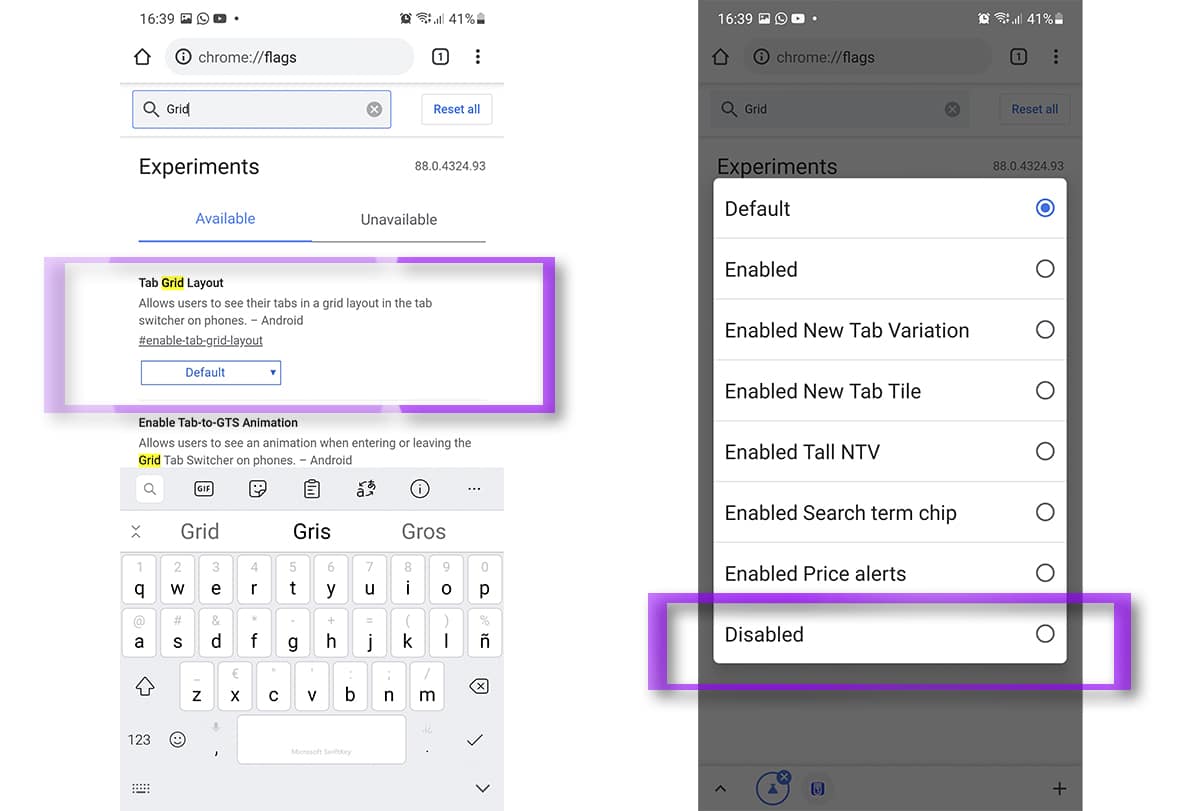
- ಬದಲಾವಣೆಗಳು ನಡೆಯಲು ಬ್ರೌಸರ್ ಅನ್ನು ಮರುಪ್ರಾರಂಭಿಸಲು Chrome ನಮ್ಮನ್ನು ಕೇಳುತ್ತದೆ
- ಈಗ ನಾವು ಹೊಂದಿದ್ದೇವೆ ಟ್ಯಾಬ್ಗಳ ಹೊಸ ಗ್ರಿಡ್ ವೀಕ್ಷಣೆಯನ್ನು ನಿಷ್ಕ್ರಿಯಗೊಳಿಸಿದೆ
- ನೀವು ಖಚಿತಪಡಿಸಿಕೊಳ್ಳಲು ಬಯಸಿದರೆ, ಇತ್ತೀಚಿನ ಮತ್ತು ಸಿದ್ಧ ಅಪ್ಲಿಕೇಶನ್ಗಳ ವೀಕ್ಷಣೆಯಿಂದ ಅಪ್ಲಿಕೇಶನ್ ಅನ್ನು ಮುಚ್ಚಿ
ನಾವು ಹೊಂದಿದ್ದೇವೆ Chrome ನ ಗುಂಪು ಟ್ಯಾಬ್ಗಳ ಹೊಸ ಗ್ರಿಡ್ ವೀಕ್ಷಣೆಯನ್ನು ನಿಷ್ಕ್ರಿಯಗೊಳಿಸಲಾಗಿದೆ ಮತ್ತು ಇದು ಇತ್ತೀಚಿನ ತಿಂಗಳುಗಳಲ್ಲಿ ಒಂದು ಉತ್ತಮ ಸುದ್ದಿಯಾಗಿದೆ; ಎಲ್ಲಕ್ಕಿಂತ ಹೆಚ್ಚಾಗಿ, ಆ ಗ್ರಿಡ್ ಅಥವಾ ಗ್ರಿಡ್ ವೀಕ್ಷಣೆಯಲ್ಲಿ ಟ್ಯಾಬ್ ಅನ್ನು ಇನ್ನೊಂದರ ಮೇಲೆ ಎಳೆಯುವ ಸಾಮರ್ಥ್ಯ ಮತ್ತು ಟ್ಯಾಬ್ಗಳ ಗುಂಪನ್ನು ರಚಿಸಿ, ಅದರಿಂದ ನಾವು ಐಕಾನ್ಗಳ ಮೂಲಕ ಕೆಳಗಿನ ನ್ಯಾವಿಗೇಷನ್ ಬಾರ್ನಿಂದ ಒಂದರಿಂದ ಇನ್ನೊಂದಕ್ಕೆ ಚಲಿಸಬಹುದು.
